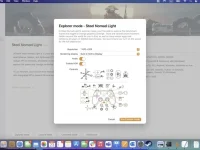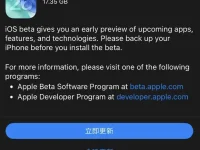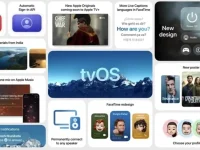很多人想知道如何查看苹果手机UDID,UDID是Unique Device Identifier的简称,意思是设备唯一识别码,那么这个设备唯一识别码去哪里看呢?今天就给大家分享这个苹果iPhone手机UDID查询方法,希望能够帮助到有需要的网友。
查看苹果手机iPhone的UDID的两种方法
方法一、通过电脑连接苹果手机后查询
1、在电脑上下载并安装爱思助手,安装完成后将电脑和苹果手机使用苹果数据线连接起来;
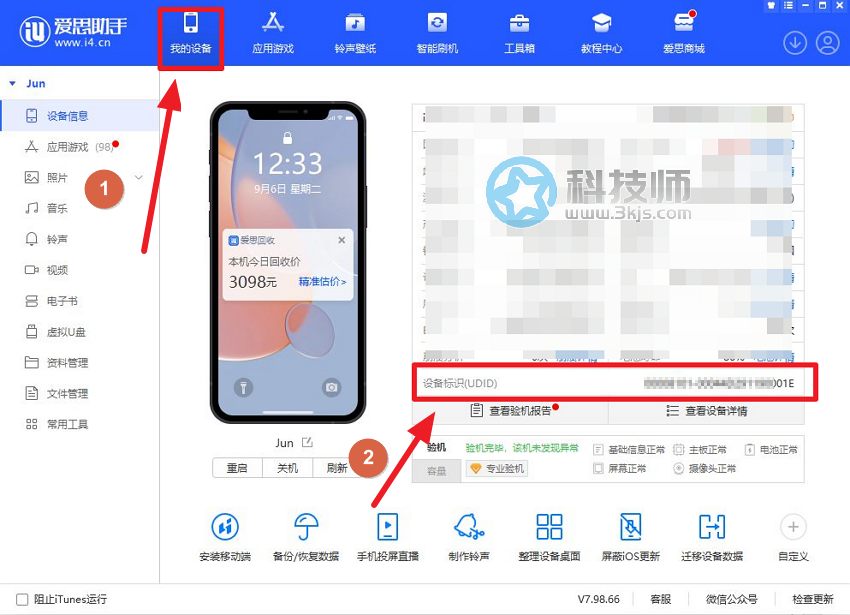
2、然后启动爱思助手这个软件,启动该软件并连接iPhone后,如上图所示,点击“我的设备”,然后就能在图示标注2所示的设备标识一栏就能看到我们设备的UDID了。
方法二、直接在苹果手机上查看
1、在苹果手机上打开以下网址中的任意一个:
- https://www.pgyer.com/tools/udid
- https://udid.tech/
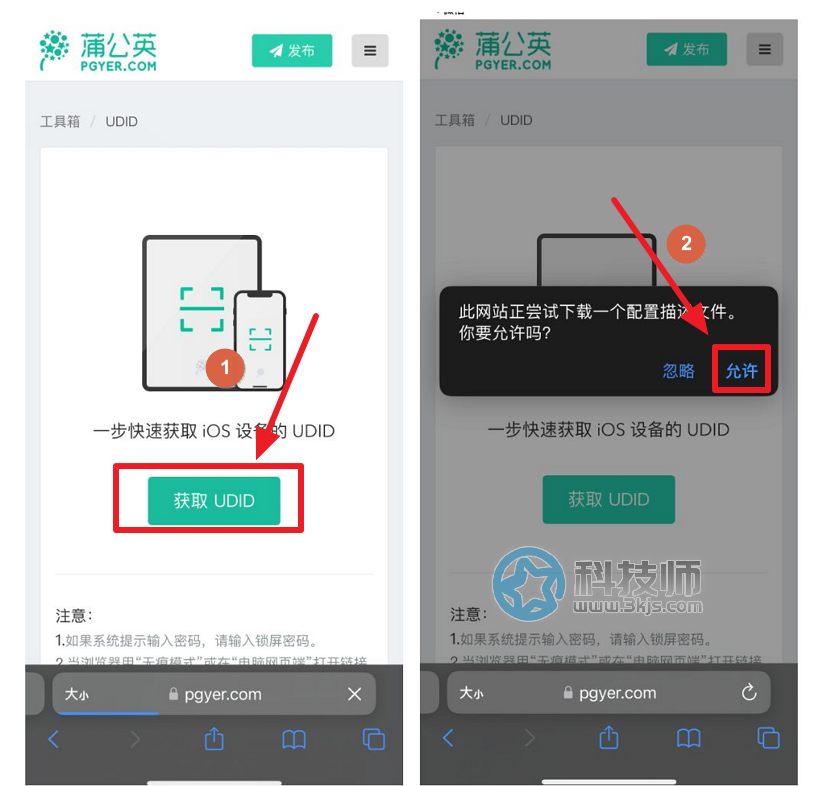
2、我们以第一个为例,如上图所示在Safari浏览器中打开该网址后,我们点击图示标注1所示的“获取UDID”,然后会弹出下载配置描述文件的提示,我们点击图示标注2所示的“允许”;
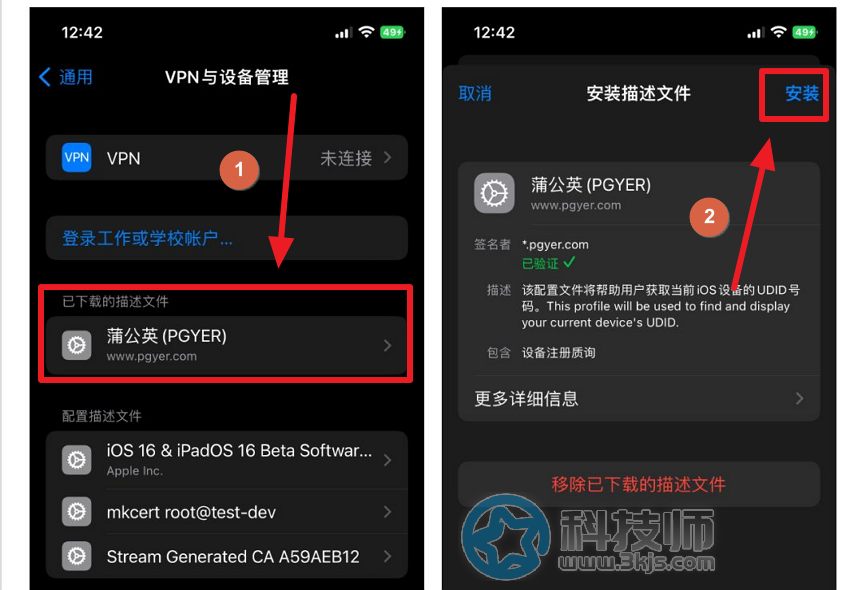
3、接着我们来到苹果手机的“设置”-“通用”-“VPN与设备管理”,如上图所示,我们可以看到描述文件已经下载下来了,我们点击图示标注1所示的描述文件,打开该描述文件后,我们会进入到描述文件安装界面,我们点击图示标注2所示的“安装”即可;
4、安装完成后我们回到Safari浏览器中刷新网页,然后点击“获取UDID”,即可查看到UDID信息了。